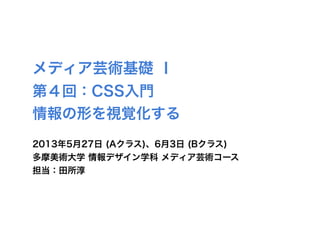
メディア芸術基礎 Ⅰ 第4回:CSS入門 情報の形を視覚化する
- 1. メディア芸術基礎 Ⅰ 第4回:CSS入門 情報の形を視覚化する 2013年5月27日 (Aクラス)、6月3日 (Bクラス) 多摩美術大学 情報デザイン学科 メディア芸術コース 担当:田所淳
- 2. CSS = 意味と構造(HTML)に表現を与える ‣ CSS → Webページに、表現を加える ‣ HTMLの構造の表現からは独立している ‣ 情報のかたちを視覚化する機能 HTML マークアップ 意味・構造 CSS スタイルシート 表現・デザイン
- 3. CSSとは ‣ CSS = Cascading Style Sheet ‣ カスケーディング・スタイル・シート ‣ 最も広く使用されている、スタイルシート言語のひとつ ‣ 現在はCSS2からCSS3への移行期 ‣ この授業では、基本部分はCSS2で、必要に応じてCSS3をと り入れていきます
- 9. スタイルシートを利用するメリット ‣ 複数の文書全体に一環したデザインを適用できる ‣ 複数文書の管理が容易になる ‣ 出力メディアにあわせた、表現スタイルの設定 ‣ HTMLの役割を、意味の構造を表現することに徹することが できる ‣ スタイルシートが表現部分を全て引き受ける
- 10. スタイル設定の基本 セレクタ { プロパティ : 値 } ‣ セレクタ:対象を選択する部分 ‣ プロパティ:設定するスタイルの性質 ‣ 色、大きさ、場所 ...etc ‣ 値:実際の値
- 11. スタイル設定の基本 例: p {color:blue} ‣ 適用する要素 → p要素 (段落) ‣ 適用するプロパティ → color (色) ‣ 適用する値 → blue (青)
- 12. ‣ 外部CSSファイルによるスタイル設定 ‣ 外部ファイルにスタイルを記述する ‣ HTMLファイルからは、スタイルファイルの場所を指定する ‣ HTML側の定義例 ‣ head要素の中で指定する スタイル定義をする方法 <head> <link rel="stylesheet" href="style.css" /> </head>
- 13. ‣ head要素内のstyle要素に記述 ‣ head要素の中にstyle要素を加えて宣言する ‣ type属性でスタイシートの種類を指定する <head> <style type="text/css"> p {color : blue} </style> </head> スタイル定義をする方法
- 14. ‣ インラインstyle属性 ‣ HTMLファイルのタグのプロパティとして直接書き込む ‣ style = ... という指定でスタイルシートとして認識される スタイル定義をする方法 <p style="color:red">これは赤色</p>
- 15. ‣ カスケーディングとは ‣ スタイルを複数箇所で設定することが可能 ‣ 同じ要素タイプのセレクタで異なるスタイル宣言がされた場合 ‣ 一定のルールで優先順位をつけて、スタイルを適用する 「カスケーディング」の意味
- 16. ‣ 作者スタイル ‣ Webページの作成者が指定したスタイル ‣ 外部CSSファイルによるスタイル設定 ‣ head要素内のstyle要素に記述 ‣ インラインstyle属性 スタイルの種類
- 18. ‣ ブラウザの標準スタイル ‣ ブラウザにあらかじめ組み込まれているスタイル設定 ‣ 何もスタイルを指定していないと自動的に適用される スタイルの種類
- 20. CSSを用いた文字のデザイン ‣ まずは、実際にCSSを記述してみる ‣ 先週作成した、自己紹介のCSSを利用する ‣ CSSファイルの準備 ‣ HTMLと同じ階層のフォルダに css フォルダを新規作成 ‣ default.css というファイルを作成 ‣ default.css を css 内に保存 index.html css (フォルダ) default.css img (フォルダ) (画像ファイル)
- 22. CSSを用いた文字のデザイン ‣ HTMLファイル内に以下の記述を追加する ‣ head要素の中に、link要素としてCSSの場所を指定する <!DOCTYPE html> <html lang="ja"> <head> <meta charset="utf-8" /> <title>自己紹介</title> <link rel="stylesheet" href="css/default.css" type="text/css" /> </head> ...
- 23. CSSを用いた文字のデザイン ‣ cssフォルダ内の default.css に以下の記述をする ‣ リロードすると何が変化するか? h1 { font-size: 1.75em; } h2 { font-size: 1.25em; } p { font-size: 0.8em; } li { font-size: 0.8em; }
- 25. CSSを用いた文字のデザイン ‣ 長さ、大きさの単位 単位 単位 px ピクセル pt ポイント em 親要素の文字サイズを1としたときの比率 % 親要素の文字サイズを100としたときの比率
- 26. CSSを用いた文字のデザイン ‣ さらに文字の色を指定してみる h1 { font-size: 1.75em; color: #3399cc; } h2 { font-size: 1.25em; color: #3399cc; } p { font-size: 0.8em; color: #333333; } li { font-size: 0.8em; color: #333333; }
- 28. ‣ 色の指定方法 1:16進数で指定する方法 ‣ RGBを、それぞれ 00 ∼ ffまでの16進数で表現する ‣ 最初にシャープ # をつける ‣ 例: ‣#3690c9; ‣ R → 36 ‣ G → 90 ‣ B → c9 CSSを用いた文字のデザイン
- 29. ‣ 色を指定するには? ‣ R(赤) G(緑) B(青)の三原色で指定する ‣ 加法混色 (光の三原色であることに注意) 参考:コンピュータの色の指定 光の三原色 色料の三原色
- 30. ‣ 色の階調 ‣ R : 255 = 8bit = 11111111(2進数) = ff (16進数) ‣ G : 255 = 8bit = 11111111(2進数) = ff (16進数) ‣ B : 255 = 8bit = 11111111(2進数) = ff (16進数) ‣ RGBの組み合わせで、何色の色を再現できるのか? ‣ 10進数では、 ‣ 255 x 255 x 255 = 16,581,375 (24bit) ‣ 2進数では、 ‣ 11111111 11111111 11111111 ‣ 16進数では、 ‣ #ffffff 参考:コンピュータの色の指定
- 31. ‣ 16進数での色の指定 ‣ R: ff, G: ff, B: ff 参考:コンピュータの色の指定 ff (0∼255) ff (0∼255) ff (0∼255)
- 32. CSSで用いられる基本単位:色 ‣ 16進数による表現 ‣ #RRGGBB:RR、GG、BBを00∼FFの範囲で指定 ‣ #RGB:RGBを0∼Fの範囲で指定 ‣ 10進数による表現 ‣ rgb(R,G,B):RGBをそれぞれ0∼255の範囲で指定 ‣ パーセントによる表現 ‣ rgb(R,G,B):RGBをそれぞれ0%∼100%で指定
- 33. CSSを用いた文字のデザイン ‣ 文字の背景色を指定する h1 { font-size: 1.75em; color: #3399cc; } h2 { font-size: 1.25em; background-color: #3399cc; color: #ffffff; } p { font-size: 0.8em; color: #333333; line-height: 1.75em; } li { font-size: 0.8em; color: #333333; }
- 35. CSSを用いた文字のデザイン ‣ 色と背景効果に関するプロパティ プロパティ 適用箇所 値 color 要素内の文字の色 色の単位 background-color 要素内の背景の色 色の単位
- 36. CSSを用いた文字のデザイン ‣ 行 えを変更してみる - h1要素をセンタリング h1 { font-size: 1.75em; color: #3399cc; text-align: center; } h2 { font-size: 1.25em; background-color: #3399cc; color: #ffffff; } p { font-size: 0.8em; color: #333333; } li { font-size: 0.8em; color: #333333; }
- 38. CSSを用いた文字のデザイン ‣ 行間を拡げる h1 { font-size: 1.75em; color: #3399cc; text-align: center; } h2 { font-size: 1.25em; background-color: #3399cc; color: #ffffff; } p { font-size: 0.8em; color: #333333; line-height: 1.75em; } li { font-size: 0.8em; color: #333333; }
- 40. CSSを用いた文字のデザイン ‣ 斜体の設定 ... li { font-size: 0.8em; color: #333333; } address{ font-size: 0.75em; font-style: italic; }
- 42. CSSを用いた文字のデザイン ‣ テキストに関するスタイル プロパティ 適用箇所 値 font-size フォントの大きさ サイズの単位 font-style 斜字体の設定 normal, italic, oblique font-weight 文字の太さ 100∼900, normal, bold text-decoratoin 下線などの装飾 none, underline, overline, line-through
- 43. CSSを用いた文字のデザイン ‣ ここまでのまとめ (これだけは憶えて欲しいリスト) ‣ CSSの基本単位 ‣ 色:#FFFFFF ‣ 大きさ:em, %, pt, px ‣ テキストの表示に関するCSSプロパティ ‣ 大きさ・太さ:font-size, font-weight ‣ 色:color, background-color ‣ 文字の体裁:font-style, text-decoration ‣ 行送り:text-align ‣ 行間:line-height
- 44. ボックスモデル
- 45. ボックスモデル ‣ CSSでは全ての要素を長方形のボックスを単位として考える ‣ ブラウザの画面の中で積み木をしている感覚 ‣ いままで学んできたHTMLのほとんどタグ(ブロックレベル要 素)は、その周囲に見えない長方形のボックスを持っていた ‣ ボックスの周囲の余白、枠線、背景に様々なプロパティを与え ることで様々なスタイルを実現する
- 47. ボックスモデル ‣ Webページのほとんどの要素は、ボックス(長方形)の集合か らなりたっている ‣ この最小単位を組み合わせて、レイアウトをしていく ‣ この最小単位のボックスを、ボックスモデルという ‣ 重要となる要素は3つ! ‣ margin ‣ padding ‣ border
- 49. ボックスモデル ‣ コンテント ‣ 要素の内容そのもの ‣ border ‣ 要素を取り囲む枠線 ‣ padding ‣ コンテントとボーダーまでの余白 ‣ magin ‣ 隣接する他のボックス要素とボーダーまでの余白 ‣ padding、margin 余白のサイズを調整して、レイアウトを 整えていく ‣ border の線の太さ、線の種類、色、を調整して枠線をデザイ ンする
- 50. ボックスモデル ‣ margin, padding, borderは、上下左右を個別に設定できる プロパティ 適用される場所 margin-top padding-top border-top 上 margin-right padding-right border-right 右 margin-bottom padding-bottom border-bottom 下 margin-left padding-left border-left 左
- 51. ボックスモデル ‣ 上下左右を一括して設定することも可能 ‣ 余白の値は一般サイズ(em, pt, px, %など)で指定する ‣ 複数の値をスペースで区切ってまとめて記述できる 値の記述数 設定される方向 1 上下左右をまとめて設定 2 上下、左右の順に設定 3 上、左右、下の順に設定 4 上、右、下、左の順で設定。(上から時計まわり)
- 52. ボックスモデル ‣ borderのプロパティー ‣ 幅 (width)、色 (color)、形 (style) を設定できる プロパティ 設定できる値 border-width 大きさの単位 border-color 色の単位 border-style none, dotted, dashed, solid, double, groove, ridge, inset, outset 一括指定 width style color の順で設定する
- 53. より詳細なセレクタの指定 ‣ 文脈セレクタ ‣ li em {color: #369;} ‣ li < em {color: #369;} ‣ h2 + p {color: #369;} ‣ classとid ‣ p.note {color: red;} ‣ p#note1 {color:red;} ‣ 疑似クラスセレクタ ‣ a:link {color: #00f} ‣ a:visited {color: #999} ‣ a:hover {color: #f90}
- 54. より詳細なセレクタの指定 ‣ 子孫要素に適用 ‣ 複数のセレクタを半角スペースで区切って列挙する ‣ ある特定の要素タイプの子孫要素であるときにだけ適用さ れる ‣ 直接の子要素にだけ適用 ‣ 複数のセレクタを">"で区切って列挙する ‣ 直接の子要素にだけ適用される ‣ 兄弟要素に適用 ‣ 複数のセレクタを"+"で区切って列挙する ‣ 同じ親要素を持つ「兄弟」要素にだけ適用される
- 55. classとid ‣ class属性 ‣ 要素名の後ろに"."をつけて、その後のクラス名をつける ‣ クラス属性はHTMLのタグに「class="hoge"」という属 性で指定される ‣ id属性 ‣ 要素名の後ろに"#"をつけて、その後のクラス名をつける ‣ クラス属性はHTMLのタグに「id="hoge"」という属性で 指定される ‣ 同じid属性はひとつのHTMLファイルの中で1回のみ使用 可
- 56. スタイルの設計 ‣ 効果的なスタイルの設計 ‣ CSS読み込みの優先順位を利用して管理のし易いスタイルを 設計する ‣ サイト全体の共通スタイル ‣ プロジェクトのスタイル ‣ その文書特有のスタイル ‣ 特定の要素固有のスタイル
- 57. 出力メディアに応じた使いわけ ‣ スタイルシートを表示するメディアに応じて振り分けることが できる ‣ link要素のmedia属性で設定する ‣ CSSの"@media"というセレクタを用いても設定可能 (CSS2以降) ‣ メディアの種類 ‣ all:全てのメディアに適用(デフォルト) ‣ aural:音声読み上げに適用 ‣ handheld:PDAなどの携帯端末に適用 ‣ print:印刷出力に適用 ‣ screen:一般的なカラーモニタに適用 ‣ tv:テレビなどに適用
- 58. ポジショニング ‣ ボックスの幅・高さや、テキストの回り込みなど設定できる ‣ width:ボックスのコンテント部分の幅 ‣ height:ボックスのコンテント部分の高さ ‣ float:テキストの回り込みの設定 ‣ clear:テキス回り込みの解除 ‣ position: top, bottom, left, right
- 59. CSSレイアウト
- 60. CSSレイアウト ‣ より高度なCSSの活用 ‣ CSSを利用したページ全体のレイアウト ‣ いくつかの方法を紹介
- 61. ベースとなるHTMLの作成 ‣ ベースとなるHTMLファイルを下記からダウンロードします ‣ 最低限のHTMLとCSSの設定があらかじめ行われています ‣ ダウンロード先 ‣http://goo.gl/jWOzk
- 62. ベースとなるHTMLの作成 <!DOCTYPE HTML> <html> <head> <title>CSSレイアウトのテンプレート</title> <meta charset="UTF-8" /> <link href="css/style.css" rel="stylesheet" media="all" /> </head> <body> <div id="header"> ... </div> <div id="sidebar"> ... </div> <div id="content"> ... </div> <div id="footer"> ... </div> </body> </html>
- 64. 方法A:サイドバーの浮動化 ‣ CSSのfloatプロパティを利用して、段組を作成する方法 ‣ 各レイアウトのセグメントごとに、ブロックを作成 ‣ div要素を使用する ‣ divに囲まれた内容をひとつのまとまりとして扱う ‣ 4つのブロックに分けて、それぞれにid属性を指定する ‣ header ‣ sidebar ‣ content ‣ footer
- 65. 方法A:サイドバーの浮動化 ‣ body要素の中身を3つのid要素に分ける ....(略).... <body> <div id="header"> <p>ヘッダー</p> </div> <div id="sidebar"> <p>サイドバー</p> </div> <div id="content"> <p>メインコンテンツ</p> </div> <div id="footer"> <p>フッター</p> </div> </body> ....(略)....
- 67. 方法A:サイドバーの浮動化 ‣ #headerと#footerに、スタイルを設定 #header { padding: 20px; background: #ccc; } #footer { padding: 20px; background: #ccc; }
- 68. 方法A:サイドバーの浮動化 ‣ サイドバーを浮動化する ‣ floatプロパティを使用 ‣ 左右どちらかにサイドバーを配置する ‣ HTMLファイル内では、sidebar要素は必ずcontent要素の 前になくてはならない
- 69. 方法A:サイドバーの浮動化 ‣ sidebarを浮動化する #header { padding: 20px; background: #ccc; } #sidebar { float: right; width: 30%; background: #999; } #footer { padding: 20px; background: #ccc; }
- 70. 方法A:サイドバーの浮動化
- 71. 方法A:サイドバーの浮動化 ‣ まだちょっと変 ‣ メインコンテンツがサイドバーの下に回り込んでしまっている ‣ contentの右側にマージンを指定することで解決できる ‣ サイドバーの幅より かに広くcontent右のマージンをとるこ とで、コラムの間に余白を生成する
- 72. 方法A:サイドバーの浮動化 ‣ サイドバーを浮動化する #header { padding: 20px; background: #ccc; } #sidebar { float: right; width: 30%; background: #999; } #content{ margin-right: 32%; } #footer { padding: 20px; background: #ccc; }
- 73. 方法A:サイドバーの浮動化
- 74. 方法B:ダブルフロート ‣ 方法Aの欠点 ‣ サイドバーを浮動化する際には、必ずHTMLファイル上では、 コンテンツより前に記述する必要がある部分 ‣ CSSが使用できない環境 (携帯、読み上げソフトの使用など) の場合、コンテンツより先にメニューが来てしまう ‣ 文書構造としてあまり良くない
- 75. 方法B:ダブルフロート ‣ floatを用いて、この問題を解決する方法 ‣ ダブルフロート ‣ 段組の左右を両方ともfloat属性で浮動化させる ‣ HTMLの順番に影響されず、左右の配置をコントロールできる
- 76. 方法B:ダブルフロート ‣ サイドバーとメインコンテンツを入れ替える ....(略).... <body> <div id="header"> <p>ヘッダー</p> </div> <div id="content"> <p>メインコンテンツ</p> </div> <div id="sidebar"> <p>サイドバー</p> </div> <div id="footer"> <p>フッター</p> </div> </body> ....(略)....
- 77. 方法B:ダブルフロート ‣ CSSの変更 ‣ contentのfloat属性を設定:右 (right) に ‣ contentの幅を設定 (70%) ‣ sidebarのfloat属性を設定: 右 (right) に ‣ sidebarの幅を設定 (30%) ‣ footerの手前でコラム設定をクリアする必要がある ‣ fotterのclear属性を設定:both
- 78. 方法B:ダブルフロート #header { padding: 2%; background: #ccc; } #content{ float: right; width: 70%; } #sidebar { float: right; width: 30%; background: #999; } #footer { clear: both; padding: 2%; background: #ccc; }
- 79. 方法B:ダブルフロート
- 80. ‣ さらに body の margin を 0 にする 方法B:ダブルフロート body { ! margin:0; } #header { padding: 2%; background: #ccc; } #content{ float: right; width: 70%; } #sidebar { float: right; width: 30%; background: #999; } #footer { clear: both; padding: 2%; background: #ccc; }
- 81. 方法B:ダブルフロート
- 82. ‣ 各要素の余白(margin, padding)を微調整 方法B:ダブルフロート body { ! margin:0; } #header { padding: 2%; background: #ccc; } #content{ float: right; width: 66%; ! padding:2%; } #sidebar { float: right; width: 26%; ! padding: 2%; background: #999; } #footer { clear: both; padding: 2%; background: #ccc; }
- 83. 方法B:ダブルフロート
- 84. 方法B:ダブルフロート ‣ ようやく整ったレイアウトのページが出来た! ‣ この方法が段組の基本 ‣ あとは、この組合せ
